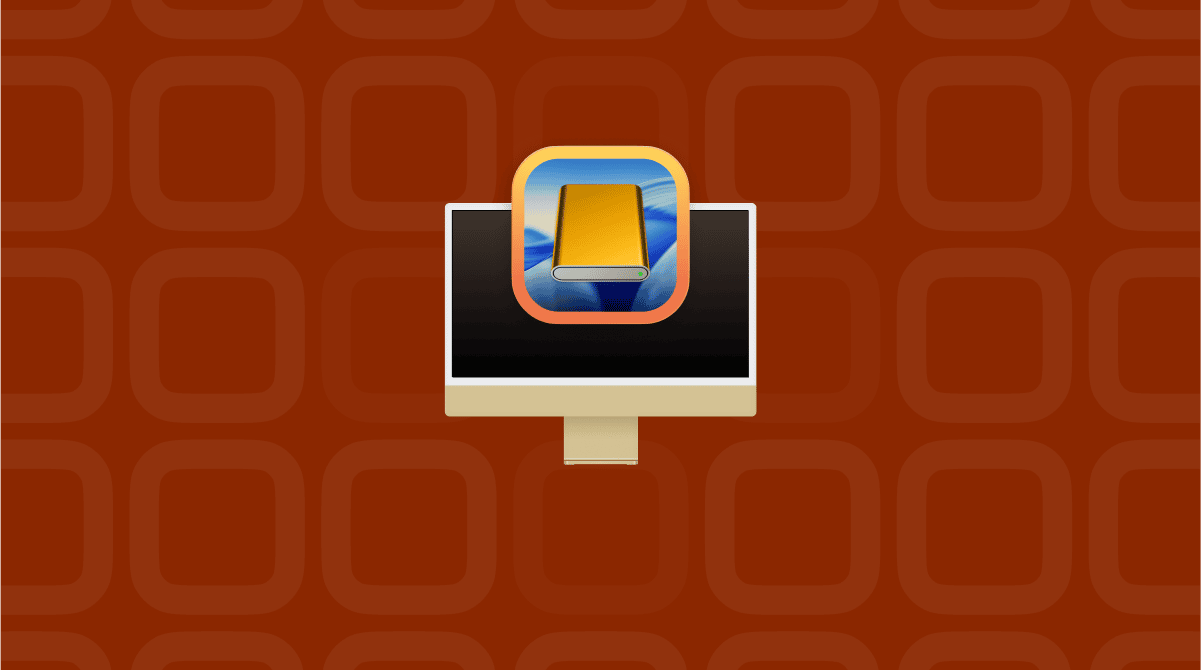Frustrują Cię nieotwierające się na macOS Tahoe apki? Pewnie ucieszy Cię to, że jest to częsty problem. Nie był to oczekiwany problem po niedawnym uaktualnieniu, ale po sprawdzeniu for wynika, że jest to dość powszechny problem.
Mam doświadczenie z każdym uaktualnieniem po macOS Leopard i na razie Tahoe jest najbardziej wybredną wersją, jeśli chodzi o zgodność z aplikacjami. Mój zeszły tydzień był poświęcony grzebaniu w dziennikach, testowaniu na dwóch komputerach, a nawet przywróceniu poprzednich wersji, oby znaleźć rozwiązanie.
Ten podręcznik opisuje, co idzie nie tak, dlaczego tak się dzieje i konkretne kroki, które pomogły znowu korzystać z moich apek. Zacznijmy, bo mamy dużo do ogarnięcia.
Dlaczego apki nie otwierają się na macOS Tahoe?
Z mojego doświadczenia i informacji z for wynika, że nie ma jakiejś jednej pewnej przyczyny. Zamiast tego są kilka kategorii problemów:
- Zgodność aplikacji z ulepszonym bezpieczeństwem macOS 26.W roku 2025 Apple znowu wzmocniło bezpieczeństwo. Uprawnienia na poziomie systemu, nowe żądania prywatności i bardziej ścisłe sprawdzanie poświadczeń aplikacji oznacza, że niektóre apki w pełni funkcjonalne w Sequoia mogą po cichu przestać działać.
- Przestarzałe frameworki i API.Apki z nieaktualnymi frameworkami macOS mogą próbować wywoływać przestarzałe lub wycofane w macOS Tahoe funkcje.
- Naruszone po uaktualnieniu dane lub preferencje.Niepoprawne pliki preferencji powodują problemy uruchomienia aplikacji.
- Gatekeeper i flagi kwarantanny.Kiedy aplikacja jest pobierana z internetu, macOS dodaje flag kwarantanny. W Tahoe te flagi mogą powodować agresywniejszą blokadę otwierania, niż w poprzednich wersjach systemu.
Nie martw się, jeśli, jak i ja zupełnie nie rozumiesz, dlaczego mogą nie otwierać się apki, ponieważ poniższe porady pomogą rozwiązać ten problem niezależnie od jego przyczyny.
Jak naprawić nieotwierające się apki na macOS Tahoe
Cóż, tutaj masz wszystkie kroki, których możesz potrzebować. Zacznę od podstawowych rzeczy, a dalej przejdę do skomplikowanych.
1. Zakończ apkę i otwórz ją ponownie
Wiem, co myślisz, ale w dwóch przypadkach proste zakończenie aplikacji (klik prawym przyciskiem na ikonie apki w Docku > Zakończ) i ponowne otwarcie pomogło. macOS niekiedy może niepoprawnie zarządzać stanem aplikacji w tle.
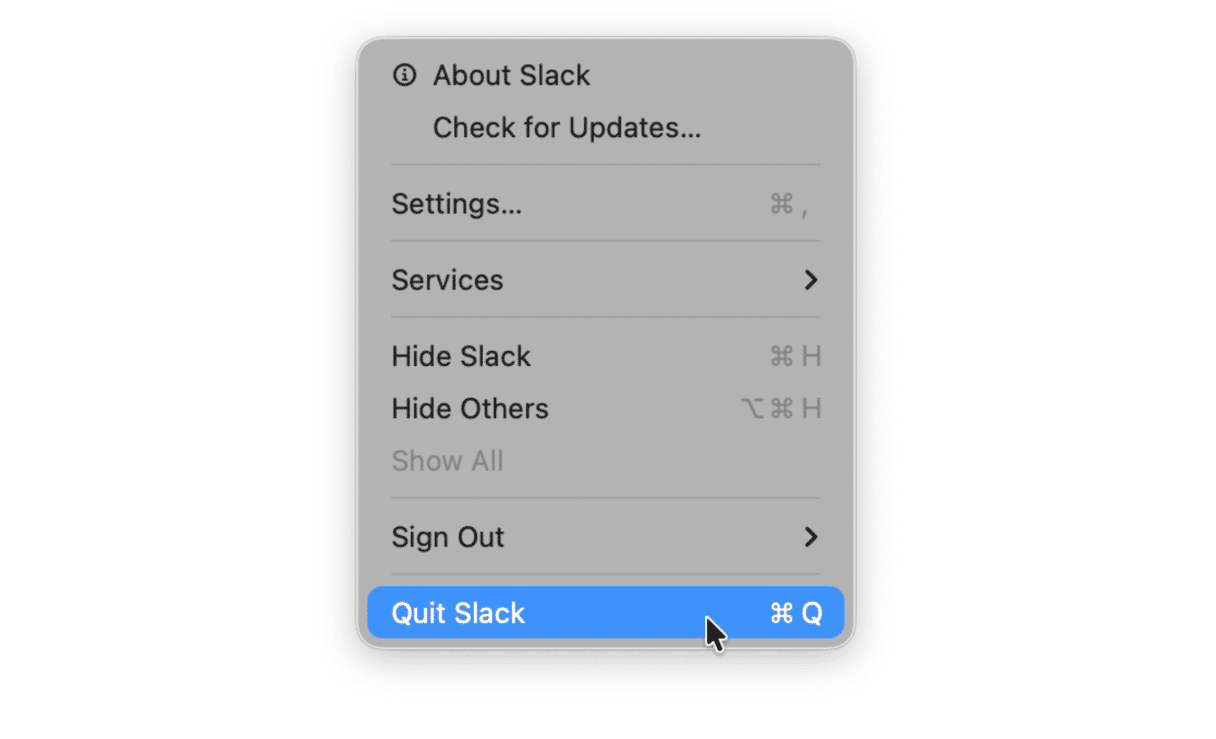
2. Sprawdź uaktualnienia ręcznie
Póki apki codziennie starają się dogonić Tahoe, warto sprawdzać uaktualnienia codziennie. Przypomnijmy sobie jak to zrobić:
Dla apek pobranych z App Store
- Otwórz App Store.
- Kliknij Updates w pasku bocznym po lewej stronie.
- Sprawdź i kliknij Update, jeśli są dostępne uaktualnienia.
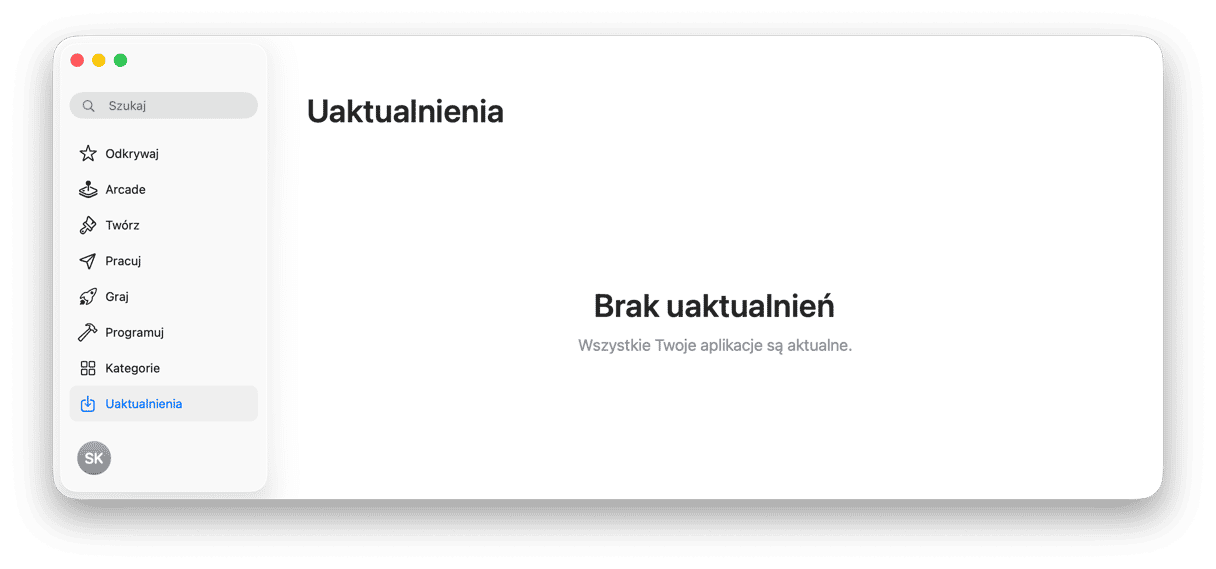
Dla aplikacji pobranych z innych źródeł
- Odwiedź witrynę dewelopera i sprawdź, czy nie ma uaktualnień.
- Otwórz aplikację, kliknij jej nazwę w pasku menu i wybierz opcję Sprawdź uaktualnienia.
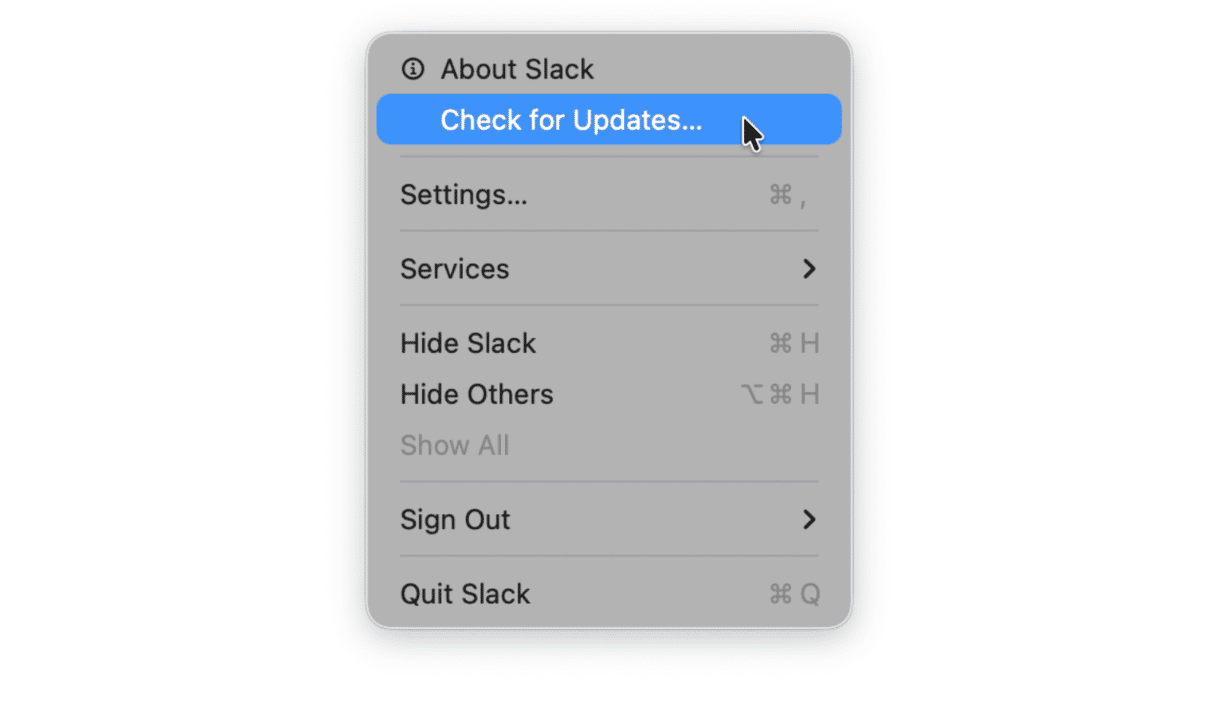
Wielu deweloperów po prostu nie nadążają za nowościami w macOS Tahoe i wymaganiami do zgodności. Być może warto trochę poczekać, aż będą dostępne uaktualnienia.
3. Udziel apce pełnego dostępu do dysku
Po uaktualnieniu do macOS Tahoe jedno z narzędzi nie otwierało się, póki nie uzyskało pełnego dostępu do dysku. Wygląda na to, że podczas uaktualnienia niektóre uprawnienia muszą być udzielone ponownie w ten sposób:
- Otwórz Ustawienia systemowe.
- Przejdź do panelu Prywatność i ochrona > Pełny dostęp do dysku.
- Jeśli aplikacja jest na liście, upewnij się, że uprawnienia są włączone.
- Jeśli apki brakuje, naciśnij przycisk + i dodaj ją ponownie.
- Uruchom apkę ponownie i sprawdź jeszcze raz.
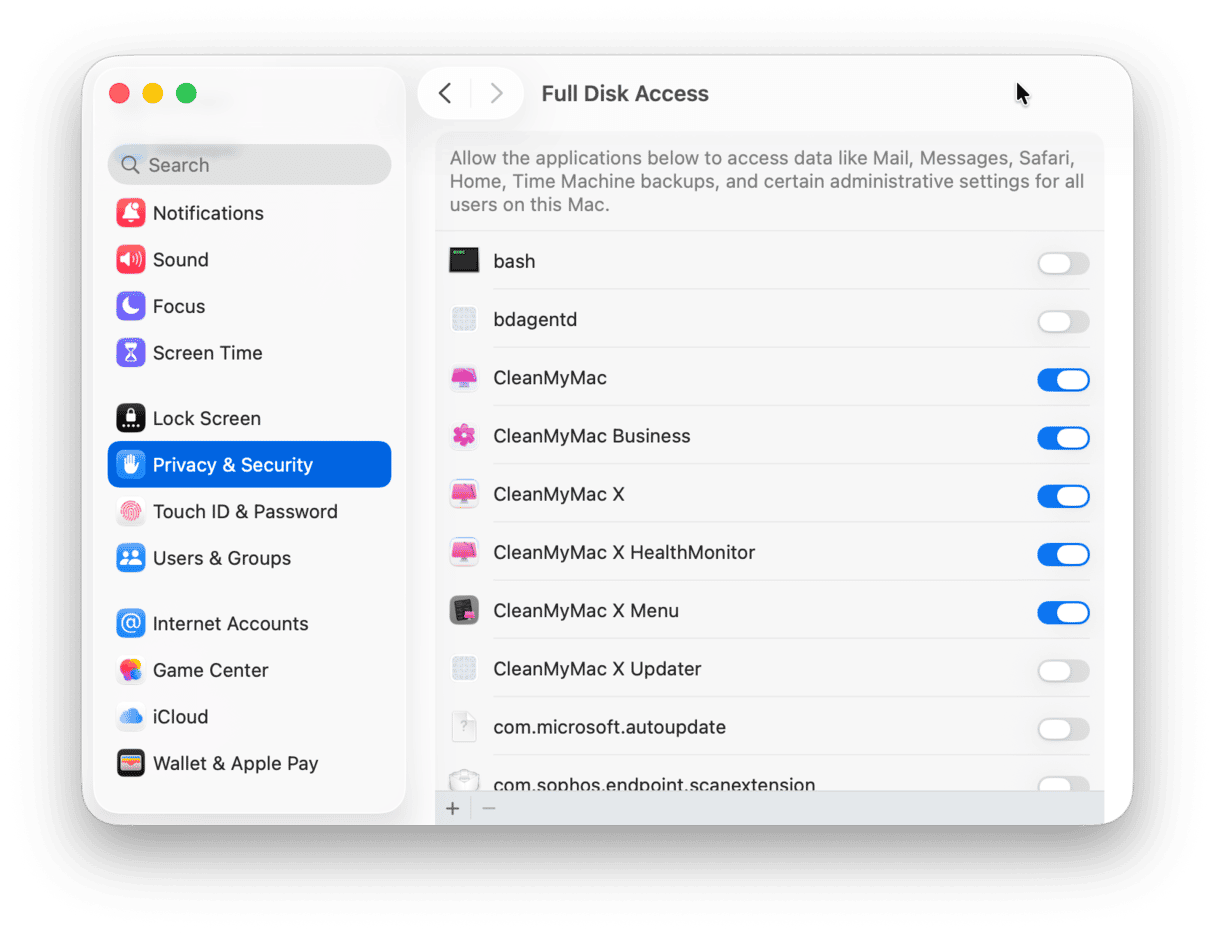
Jest to typowe dla narzędzi do backupu, menedżerów plików i starszymi aplikacjami do produktywności.
4. Usuń flagi kwarantanny
macOS nie zawsze powiadomi o tym, że któraś apka została uznana za niebezpieczną, po prostu nie zostanie otwarta. Zawsze możesz usunąć flagę kwarantanny przez Terminal w ten sposób:
- Otwórz Terminal (Finder > Aplikacje > Narzędzia).
- Wpisz to polecenie, ale zamiast „NazwaApki.app” wpisz dokładną nazwę apki:
xattr -dr com.apple.quarantine /Applications/AppName.app - Uruchom aplikację ponownie i sprawdź, czy to pomogło.
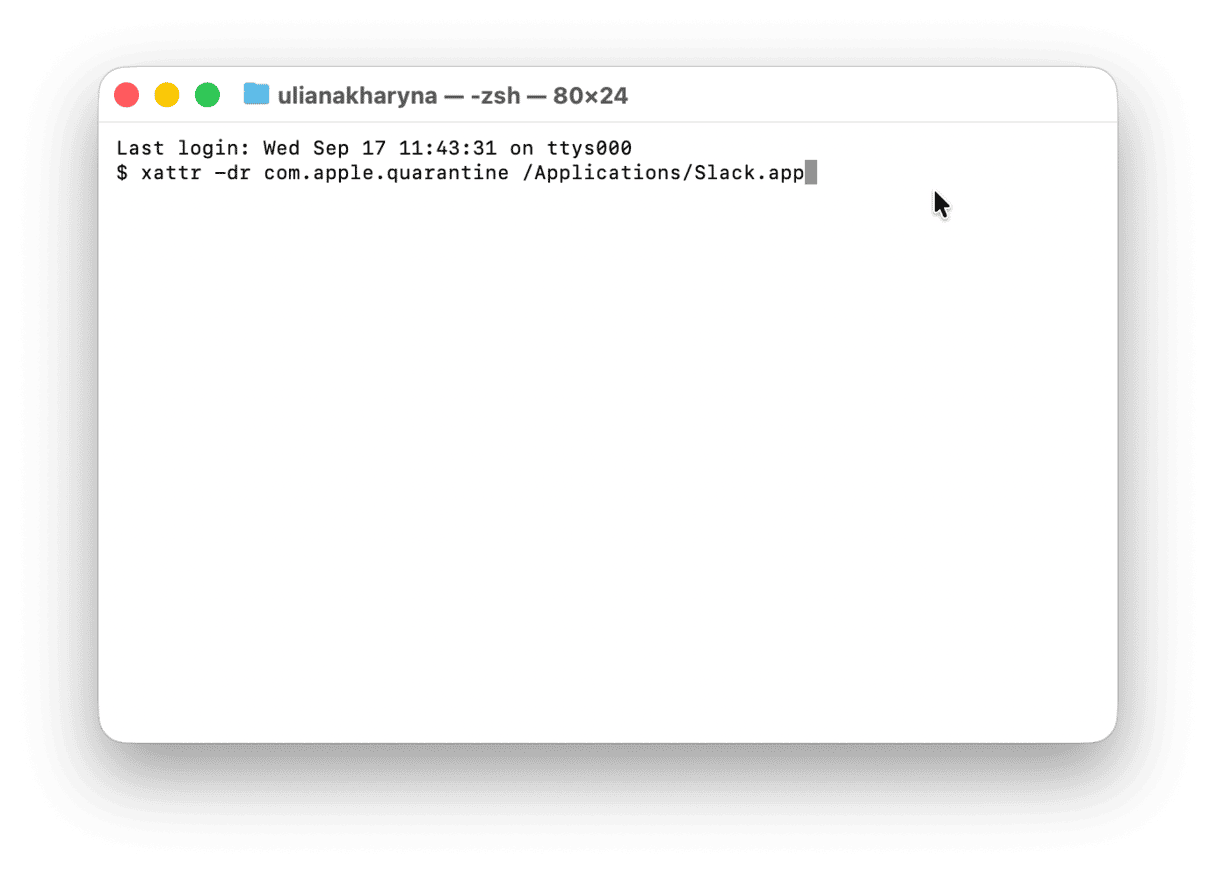
5. Zresetuj preferencje apki
Jeśli aplikacja otwiera się na chwilę i ulega awarii, to może świadczyć o naruszonym pliku preferencji. W tym celu:
- Zakończ apkę.
- W Finder naciśnij Shift - Command - G i przejdź do folderu
~/Biblioteki/Preferences/ - Znajdź plik o nazwie podobnej do com.developer.nazwaapki.plist (nazwaapki, oczywiście należy zamienić na nazwę apki, z której doświadczasz problemów) i przenieś go na Biurko.
- Otwórz aplikację ponownie.
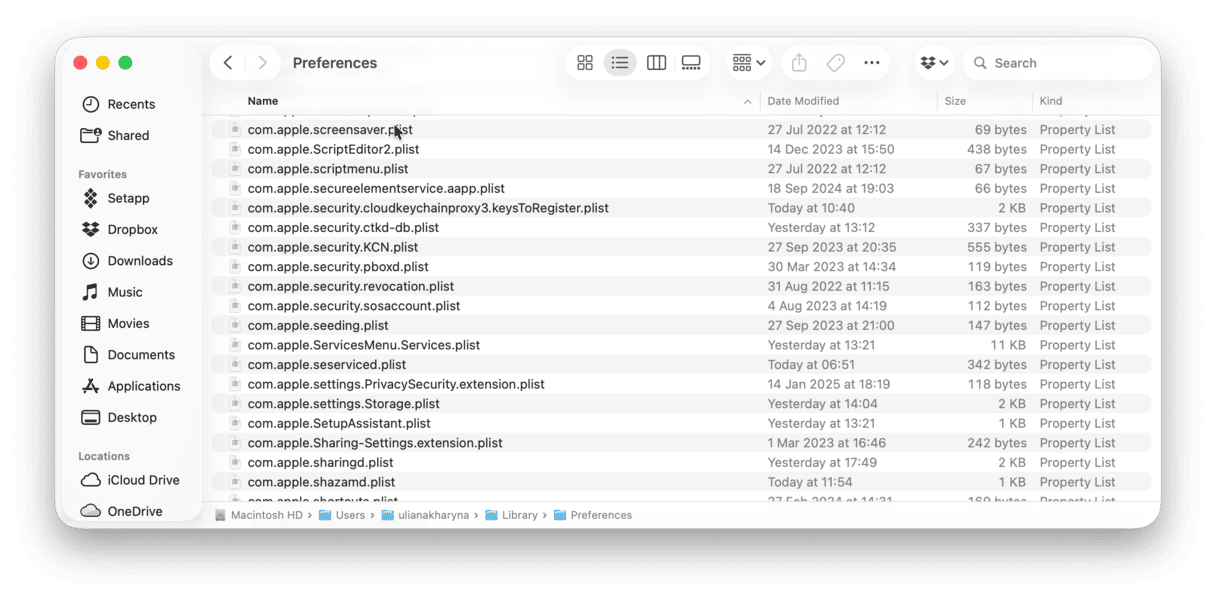
6. Zainstaluj apkę ponownie
W trudnych przypadkach możesz spróbować usunąć aplikację całkowicie i zainstalować ją od nowa.
Warto zauważyć, że podczas usuwania aplikacji również należy usuwać resztki po nich. W tym celu korzystam z funkcji Aplikacje w CleanMyMac, ponieważ często po prostu brakuje mi czasu na usuwanie wszystkich plików preferencji, pamięci podręcznych i ukrytych narzędzi pomocniczych ręcznie.
Narzędzie Dezinstalator usuwa wszystko za jednym zamachem. W ten sposób po ponownym zainstalowaniu zaczynasz naprawdę od podstaw.
Z wykorzystaniem tego narzędzia udało mi się usunąć odmawiającego otwarcia po uaktualnieniu starego odtwarzacza media, który natychmiast się otworzył po ponownym zainstalowaniu, oto jak to działa:
- Dostań darmowy okres próbny CleanMyMac – możesz korzystać ze wszystkich narzędzi przez 7 dni.
- Otwórz aplikację i kliknij Aplikacje > Skanuj.
- Kliknij Zarządzaj moimi aplikacjami.
- Znajdź problematyczną apkę w sekcji Dezinstalator, zaznacz ją i kliknij Usuń.
- Spróbuj zainstalować apkę ponownie (z App Store lub z witryny dewelopera).
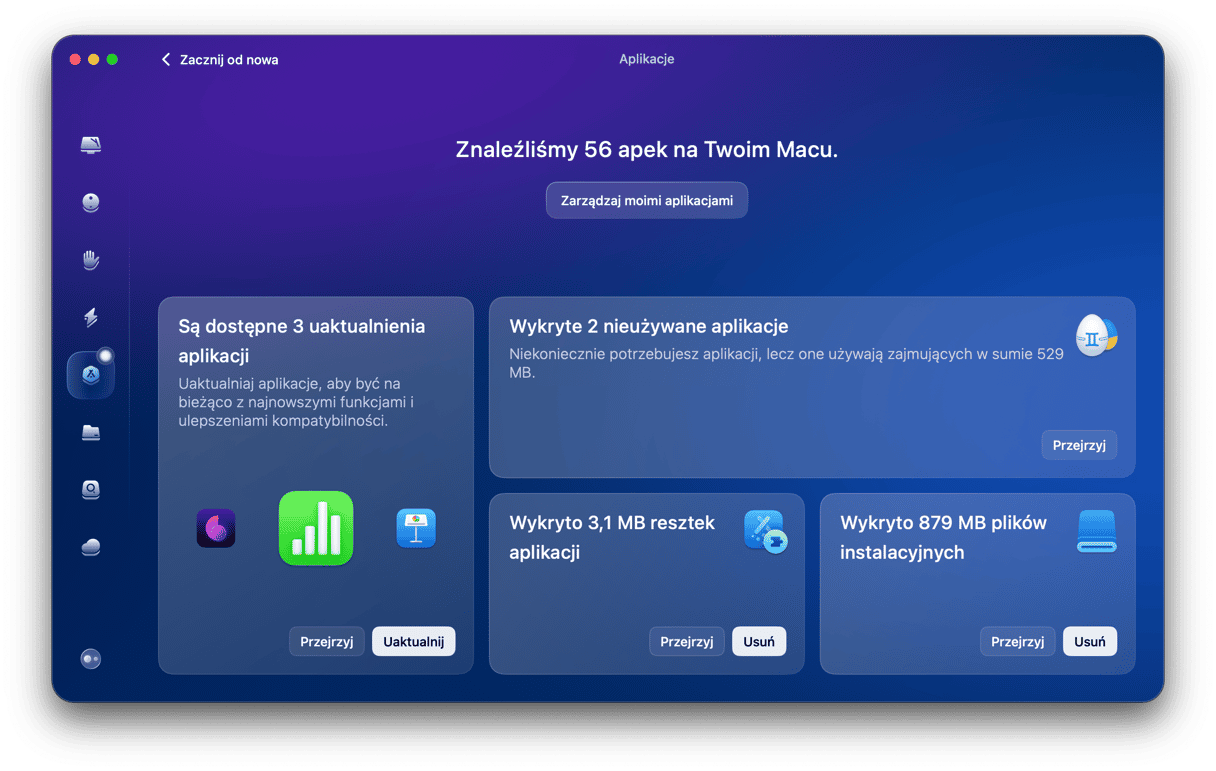
Po korzystaniu z tej funkcji zobaczysz, że to narzędzie potrafi o wiele więcej, niż usuwać aplikacje; pomaga ono wykrywać nieużywane aplikacje, które mogą bez celu obciążać system, szukać resztek aplikacji i usuwać pliki instalacyjne.
7. Poszukaj raportów o awariach
W celu zaawansowanego rozwiązywania problemów możesz zajrzeć do aplikacji Konsola i sprawdzić raporty o awariach. Wykonaj te kroki:
- Otwórz Finder > Aplikacje > Narzędzia > Konsola.
- Sprawdź, czy apka nie jest wymieniona w sekcji Raporty o awariach.
- Możesz poszukać tych oczywistych błędów:
- Brak frameworku
- Brak uprawnień
- Nieważny podpis kodu
- Skopiuj raport i prześlij go do dewelopera lub zamieść go na forze wsparcia.
Dla większości użytkowników chodzi nie o naprawienie problemu własnoręcznie, lecz o zbieranie dowodów, żeby deweloper był w stanie pomóc.
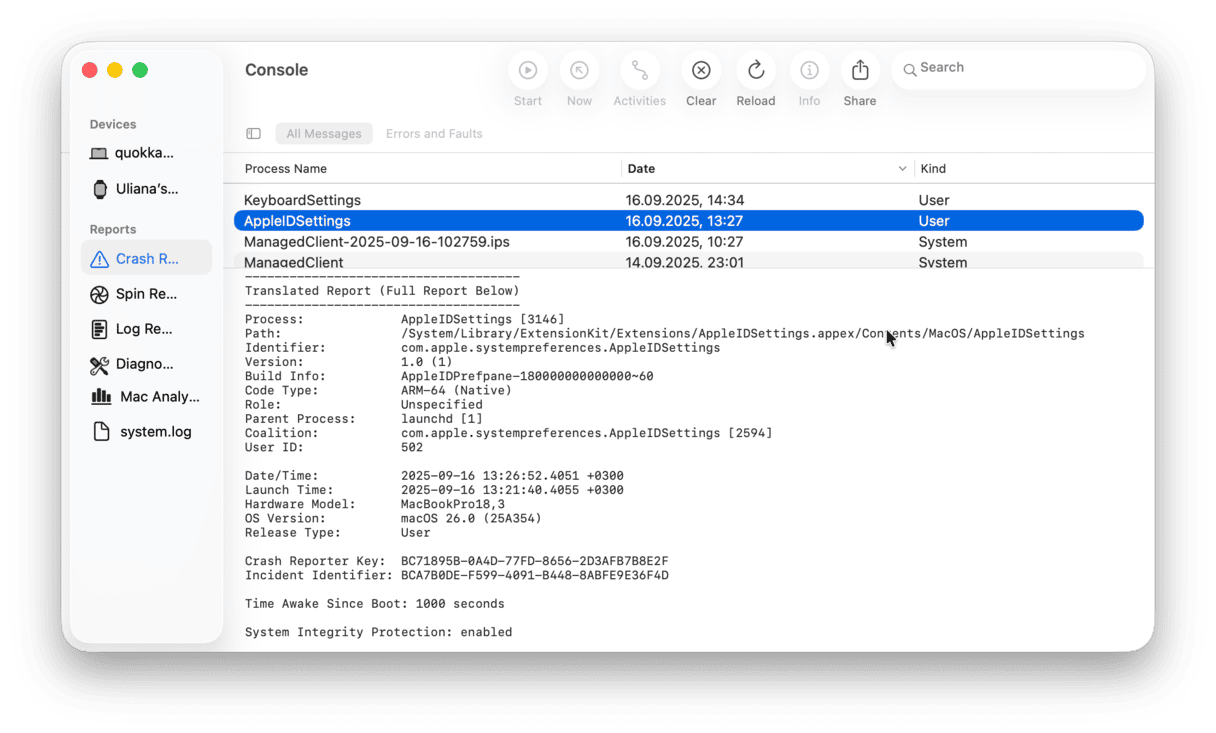
8. Uruchom w trybie bezpieczeństwa
W trybie bezpieczeństwa uruchamiane są wyłącznie niezbędne części macOS, a rzeczy startowe, rzeczy logowania innych firm i pewne rozszerzenia systemowe pozostają nieaktywne. Jest to dobry sposób sprawdzić, czy coś jeszcze może blokować tę apkę na Macu.
Mac z układem Intel
- Wyłącz Maca.
- Włącz go z powrotem i trzymaj klawisz Shift, póki nie zobaczysz okno logowania.
- Zaloguj się (może być konieczne powtórne logowanie).
- Spróbuj otworzyć apkę w trybie bezpieczeństwa.

Mac z układem scalonym Apple
- Wyłącz Maca.
- Naciśnij i trzymaj przycisk zasilania, póki nie zobaczysz opcji uruchamiania.
- Wybierz dysk startowy i naciśnij klawisz Shift.
- Kliknij Kontynuuj w trybie bezpieczeństwa i zaloguj się do Maca.

Jeśli aplikacja działa w trybie bezpieczeństwa
To znaczy, że przeszkadza jej coś, co jest uruchamiane podczas normalnego rozruchu.
Jak to zawęzić:
- Otwórz Ustawienia systemowe > Ogólne > Rzeczy i rozszerzenia otwierane podczas logowania i wyłącz rzeczy, których nie potrzebujesz.
- Uruchom Maca normalnie i znowu spróbuj otworzyć aplikację.
- Włączaj rzeczy z powrotem po kolei, aż póki problem nie powróci – tak znajdziesz winowajcę.

Więc jeśli Mac właśnie dostał nową wersję macOS Tahoe, a apki się nie otwierają, to jedna z powyższych porad powinna pomóc rozwiązać ten problem. Wersja Tahoe jest szybsza i bardziej bezpieczna niż Sequoia, ale jest to kosztem starych i nieuaktualnianych apek. Powyższe kroki i trochę czyszczenia za pomocą takich narzędzi jak funkcja Aplikacje w CleanMyMac pomogą przywrócić płynną i bezawaryjną robotę.